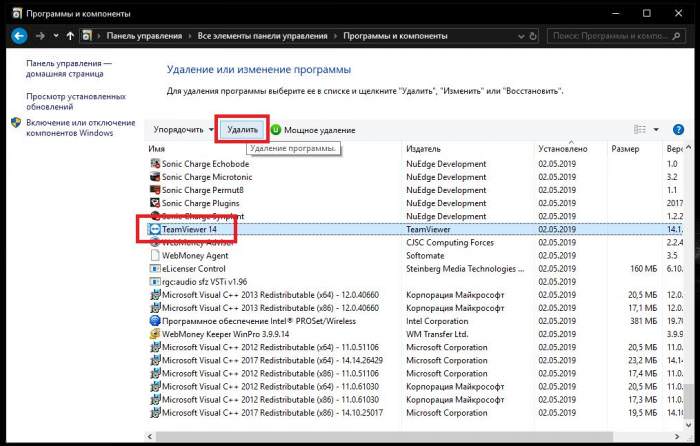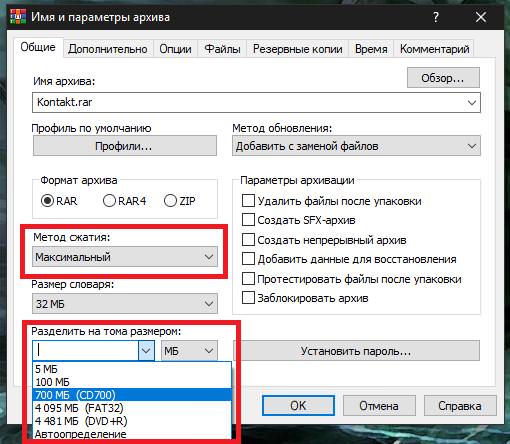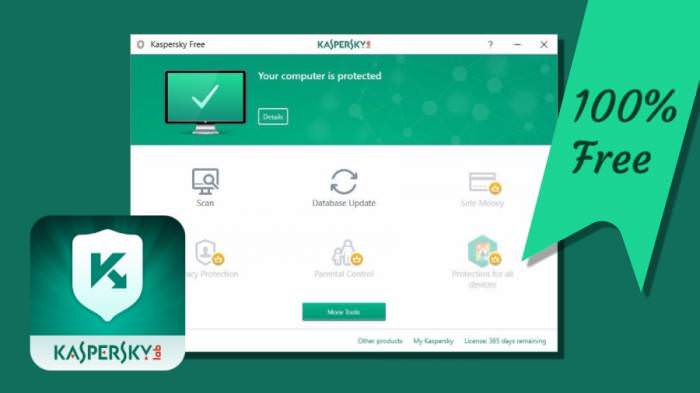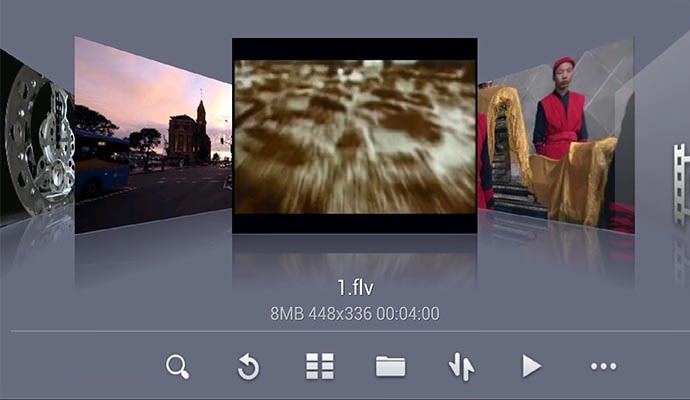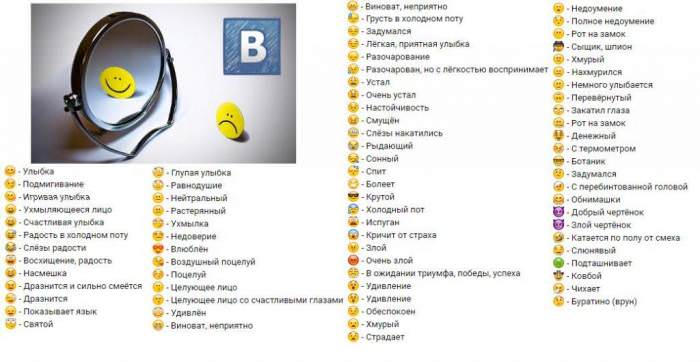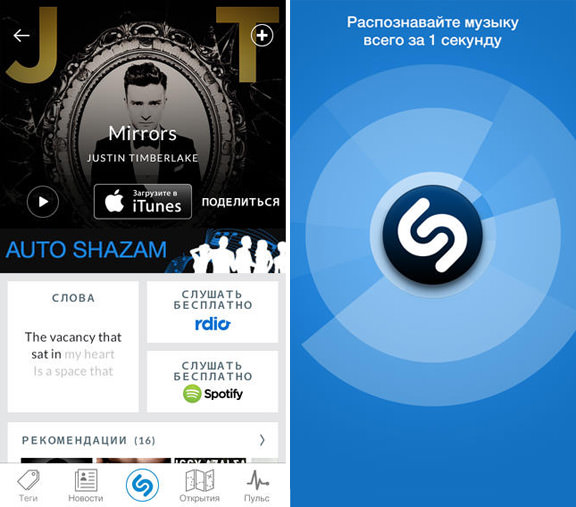Як стиснути MP4 без втрати якості: приклад дій у додатку Movavi
Тепер зупинимося на дії, які потрібно виконати у відомої і дуже популярної програми Movavi, оскільки практично у всіх аналогічних програмах, які володіють функціями конвертерів, операції між собою особливо відрізнятися не будуть.
Отже, як стиснути файл MP4 без втрати якості? В запущеному додатку спочатку додаєте файл в головне вікно обробки. При бажанні можете відразу зменшити тривалість відтворення, встановивши обмеження спеціальними маркерами праворуч і ліворуч.

Тепер обираєте параметри кінцевого формату і встановлюєте MP4 і H. 264. Також можете скористатися вбудованими шаблонами параметрів, після застосування яких відразу ж можна відстежити, як змінюється кінцевий розмір файлу. Якщо ж жоден шаблон вам не підходить або зменшення кінцевого розміру зовсім не те, що очікувалося, використовуйте фейдер результативного показника, з допомогою якого можна змінити розмір вручну. Після установки необхідних опцій натискаєте кнопку старту конвертування і чекаєте завершення процесу. Зверніть увагу, що часу така операція може зайняти порядно (особливо якщо ви конвертуєте повнометражний фільм). Прискорити виконання необхідних операцій можна за рахунок встановлення платній версії програми, в яку розробники включили спеціальну функцію SuperSpeed, що дозволяє в 30 разів прискорити обробку.

Примітка: іноді доцільно використовувати пробну конвертацію, яка в певному сенсі можна порівняти з попереднім переглядом результату.